AdGuard Assistant 1.0.1正式版电脑页面广告拦截工具
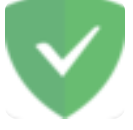
AdGuard Assistant 1.0.1正式版电脑页面广告拦截工具
宝哥软件园为您提供AdGuard Assistant免费下载,使用此工具,我们可以直接管理浏览器的管理,手动阻止您要拦截的任何元素,您可以将网页添加到白名单,或者您可以查看网站的安全报告。
软件大小:56.9MB
软件类型:国产软件
软件语言:简体中文
软件授权:试用软件
最后更新:2021-08-28 05:15:16
推荐指数:
运行环境:Win7/Win8/Win10/WinALL
查看次数:
AdGuard Assistant是一款可以拦截电脑页面广告的专业软件。在浏览网页时,经常会有让你难以防范的广告?广告卫士助手为您服务!有了这个工具,我们可以直接管理浏览器的管理,手动屏蔽任何你想屏蔽的元素,将网页添加到白名单,或者查看网站的安全报告。
常见问题:
AdGuard Assistant使用什么浏览器?AdGuard助手适用于所有浏览器。除了旧版本的Internet Explorer(助手在IE10和更高版本中工作)。
我能改变我的助手的大小和位置吗?
当然可以。您可以单击并拖动它到页面上的任何位置。AdGuard会在每页上分别记住它的位置。此外,您可以通过单击助手并选择设置来更改图标大小或位置。
为什么助手没有出现在某些页面上?
不幸的是,我们必须从一些页面中移除帮助器,以避免阻止有用的内容,从而可以正确显示页面。
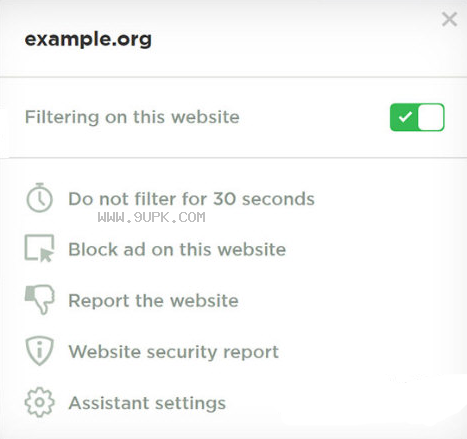
软件功能:
屏蔽页面上的所有内容选择“阻止此网站上的广告”。
选择要阻止的页面元素。
移动滑块来调整阻挡区域,然后点按“阻挡”。助手创建的规则会自动添加到用户过滤器中。
将网站添加到白名单
切换“过滤此网站”开关,使其变成红色。
单独的规则将被添加到用户过滤器中。要重新启用此网站的过滤,请重新打开或删除此规则。
报告网站
如果发现某个广告已被拦截并发出误报,或者您认为安全浏览模块应该拦截此网站,请选择“报告此网站”。
调整助手图标位置
您可以单击助手图标并将其拖动到页面上的任何位置。AdGuard会分别记住每个网站上助手图标的位置。
暂时禁用过滤
如果您想在不使用AdGuard的情况下查看页面上加载的内容,请点按“30秒内不过滤”以禁用过滤。
找出你的网站是否安全
选择“站点安全报告”选项。
你会看到AdGuard网站上的相关页面是否显示了相应的网站。